windows10前置耳机没声音怎么办 win10前面板耳机没声音怎么设置
更新时间:2024-02-28 11:40:05作者:zheng
我们在使用win10电脑的时候难免会遇到各种问题,有些用户就在win10电脑的前置面板上连接了耳机之后发现耳机没有声音,想要进行修复却不知道win10前面板耳机没声音怎么设置,今天小编就给大家带来windows10前置耳机没声音怎么办,操作很简单,大家跟着我的方法来操作吧。
推荐下载:windows10专业版
方法如下:
1、打开“控制面板”,点击“硬件和声音”。
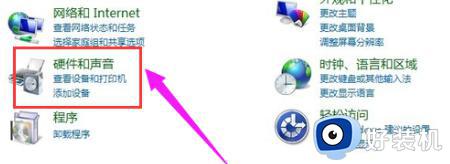
2、找到Realtek高清晰音频管理器,点击进入。

3、在Realtek高清晰音频管理器设置面板中可以看到右上角有一个文件夹样的按钮,点击进入。
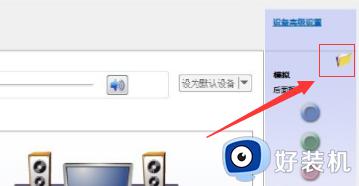
4、弹出对话窗口,将两个选项都打上勾,重启电脑,就可以了。
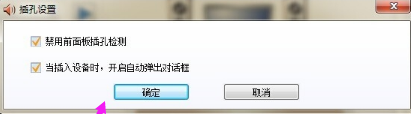
以上就是windows10前置耳机没声音怎么办的全部内容,如果有遇到这种情况,那么你就可以根据小编的操作来进行解决,非常的简单快速,一步到位。
windows10前置耳机没声音怎么办 win10前面板耳机没声音怎么设置相关教程
- win10系统前置耳机插孔没声音怎么办 win10前置面板耳机插孔没声音如何解决
- 如何解决win10前面板耳机没声音 win10电脑前面板耳机没声音的解决教程
- 前面板耳机没声音win10怎么设置 前置耳机插孔没声音 win10如何解决
- 为什么win10系统耳机插在前面板没有声音 win10系统前面板耳机没声音如何解决
- win10耳机前面板没声音怎么办 win10主机前面板耳机没声音修复方法
- 台式win10电脑前面板的耳机孔没声音怎么办
- win10电脑主机前面耳机插孔没声音怎么办 win10主机前面耳机孔没声音修复方法
- win10系统前置耳机孔声音怎么办 win10前置耳机插孔没声音修复方法
- win10前置耳机插孔面板没声音怎么办 win10前置耳机插孔面板没声音的解决方法
- win10主机前面耳机孔没反应没声音修复方法
- win10拼音打字没有预选框怎么办 win10微软拼音打字没有选字框修复方法
- win10你的电脑不能投影到其他屏幕怎么回事 win10电脑提示你的电脑不能投影到其他屏幕如何处理
- win10任务栏没反应怎么办 win10任务栏无响应如何修复
- win10频繁断网重启才能连上怎么回事?win10老是断网需重启如何解决
- win10批量卸载字体的步骤 win10如何批量卸载字体
- win10配置在哪里看 win10配置怎么看
win10教程推荐
- 1 win10亮度调节失效怎么办 win10亮度调节没有反应处理方法
- 2 win10屏幕分辨率被锁定了怎么解除 win10电脑屏幕分辨率被锁定解决方法
- 3 win10怎么看电脑配置和型号 电脑windows10在哪里看配置
- 4 win10内存16g可用8g怎么办 win10内存16g显示只有8g可用完美解决方法
- 5 win10的ipv4怎么设置地址 win10如何设置ipv4地址
- 6 苹果电脑双系统win10启动不了怎么办 苹果双系统进不去win10系统处理方法
- 7 win10更换系统盘如何设置 win10电脑怎么更换系统盘
- 8 win10输入法没了语言栏也消失了怎么回事 win10输入法语言栏不见了如何解决
- 9 win10资源管理器卡死无响应怎么办 win10资源管理器未响应死机处理方法
- 10 win10没有自带游戏怎么办 win10系统自带游戏隐藏了的解决办法
